แก้ไขรหัสข้อผิดพลาด Netflix NSES-404 ใน Windows 10
เบ็ดเตล็ด / / August 09, 2022
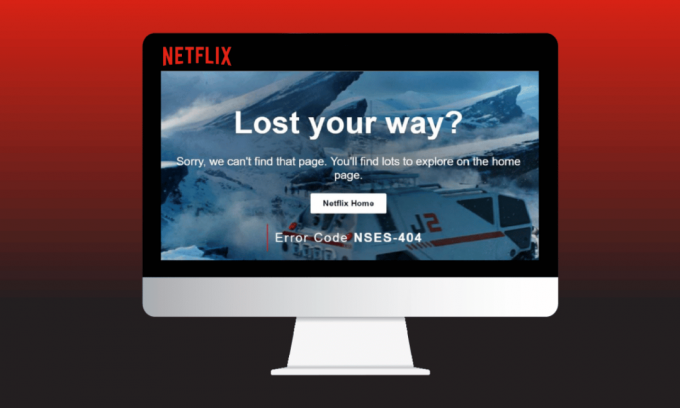
Netflix กำลังสูญเสียลูกค้า โดยเฉพาะอย่างยิ่งในไตรมาสการเงินสองไตรมาสก่อนหน้า อย่างไรก็ตาม ผู้คนลืมไปว่ายังคงเป็นแพลตฟอร์มอันดับหนึ่งในแง่ของไลบรารีเนื้อหาและฐานสมาชิกโดยรวม โดยมีสมาชิกมากกว่า 220 ล้านคน เร็วๆ นี้พวกเขาจะแนะนำแผนที่ราคาถูกกว่าซึ่งนำเสนอโดยร่วมมือกับ Microsoft ในช่วงปลายทศวรรษ 2000 Netflix แซงหน้า Blockbuster ซึ่งดำเนินธุรกิจให้เช่าวิดีโอที่ทำกำไรได้ อย่างไรก็ตาม ความล้มเหลวของบล็อกบัสเตอร์ในการปรับปรุงให้ทันสมัยในเวลาที่เหมาะสม ส่งผลให้บริการบล็อกบัสเตอร์ปิดตัวลง ตอนนี้ Netflix กำลังได้รับการตรวจสอบความเป็นจริง และก่อนที่จะตกต่ำมากกว่านี้ พวกเขากำลังคิดค้นและแก้ไขปัญหา บทความนี้จะกล่าวถึงปัญหารหัสข้อผิดพลาดของ Netflix Nses-404 ดังนั้น หากคุณกำลังเผชิญกับปัญหาเดียวกัน คุณมาถูกที่แล้ว เรานำคำแนะนำที่สมบูรณ์แบบมาให้คุณเพื่อช่วยแก้ไขปัญหารหัสข้อผิดพลาด Netflix 404

สารบัญ
- วิธีแก้ไขรหัสข้อผิดพลาด Netflix NSES-404 ใน Windows 10
- อะไรเป็นสาเหตุของรหัสข้อผิดพลาดของ Netflix NSES-404
- วิธีที่ 1: รีสตาร์ทเราเตอร์ Wi-Fi
- วิธีที่ 2: ตรวจสอบเซิร์ฟเวอร์ Netflix
- วิธีที่ 3: ใช้ Virtual Private Network
- วิธีที่ 4: เปลี่ยนตำแหน่ง VPN
- วิธีที่ 5: ปิดใช้งานส่วนขยายของเว็บ (ถ้ามี)
- วิธีที่ 6: ลองใช้ Netflix บนอุปกรณ์อื่น
- วิธีที่ 7: ติดต่อศูนย์ช่วยเหลือของ Netflix
วิธีแก้ไขรหัสข้อผิดพลาด Netflix NSES-404 ใน Windows 10
เมื่อคุณได้รับรหัสข้อผิดพลาดของ Netflix nses-404 บนหน้าจอ แสดงว่ารายการที่คุณพยายามสตรีมไม่มีอยู่ในตำแหน่งของคุณ ข้อผิดพลาดนี้อาจปรากฏขึ้นหากคุณกำลังค้นหาภาพยนตร์ ซีรีส์ทางโทรทัศน์ รายการเรียลลิตี้ สารคดี หรือสแตนด์อัพพิเศษ
อะไรเป็นสาเหตุของรหัสข้อผิดพลาดของ Netflix NSES-404
Netflix ทั้งสร้างเนื้อหาต้นฉบับและได้มาซึ่งเนื้อหาจากบริษัทผู้ผลิตรายอื่น
- ความพร้อมใช้งานของเนื้อหาถูกกำหนดโดยข้อตกลงกับผู้ผลิต ซึ่งระบุว่า Netflix ได้รับสิทธิ์ในการแสดงเนื้อหาทั่วโลกหรือในภูมิภาคเฉพาะ
- นอกจากนี้ บริการสตรีมมิงส่วนใหญ่ยังให้บริการเนื้อหาตามตำแหน่งของผู้ใช้อีกด้วย
- หรือปัญหาอาจเกิดขึ้นจากการเชื่อมต่อเครือข่ายที่ไม่ดี ปัญหาเซิร์ฟเวอร์ ส่วนขยายเบราว์เซอร์ที่ขัดข้อง หรือ VPN ที่มีปัญหา
เริ่มต้นด้วยวิธีการด้านล่างเพื่อแก้ปัญหารหัสข้อผิดพลาด Netflix nses-404 โดยเร็วที่สุด
วิธีที่ 1: รีสตาร์ทเราเตอร์ Wi-Fi
ทุกวันนี้ ทุกอย่างเชื่อมต่อถึงกันมากกว่าที่เคย แม้กระทั่งการเชื่อมต่ออินเทอร์เน็ตของคุณ เป็นการดีที่จะเริ่มตรวจสอบต้นตอของปัญหาแทนที่จะเสียเวลากล่าวโทษ พิจารณา หรือลองวิธีแก้ไขปัญหาอื่นๆ เราเตอร์หรือโมเด็มของคุณอาจทำให้เกิดรหัสข้อผิดพลาด Netflix 404 เนื่องจากที่อยู่ IP ไม่ตรงกันหรือปัญหาในการเชื่อมต่อ ดังนั้น ก่อนที่คุณจะดำเนินการใดๆ ให้รีเซ็ตเราเตอร์ของคุณและตรวจสอบการเชื่อมต่ออินเทอร์เน็ตของคุณ
1. ปิดเราเตอร์ Wi-Fi ของคุณ และถอดปลั๊กเป็นเวลา 3 นาที

2. รอสองสามวินาที จากนั้นจึงเสียบใหม่และ เปิดเราเตอร์.
ตรวจสอบว่าอินเทอร์เน็ตใช้งานได้หรือไม่และปัญหารหัสข้อผิดพลาด Netflix 404 หายไปหรือไม่
วิธีที่ 2: ตรวจสอบเซิร์ฟเวอร์ Netflix
Netflix มีให้บริการในกว่า 190 ประเทศและมีผู้ชมกว่า 220 ล้านคน แม้จะใช้บริการคลาวด์ที่ล้ำสมัย แต่บริการก็อาจล่มได้เนื่องจากความผิดพลาดของมนุษย์ทั่วไปหรือปัญหาของบุคคลที่สาม นอกจากนี้ ปัญหารหัสข้อผิดพลาดของ Netflix 404 มักเกิดขึ้นเมื่อเซิร์ฟเวอร์ไม่พร้อมใช้งาน ทำตามขั้นตอนเหล่านี้เพื่อตรวจสอบว่าปัญหาเกิดขึ้นภายในหรือหากบริการของ Netflix ไม่พร้อมใช้งาน:
1. ไปที่ DownDetector เว็บไซต์.
2. ค้นหา Netflix.
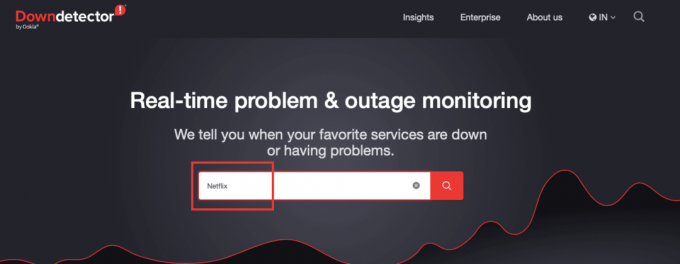
3. ดู ข้อร้องเรียน/ความคิดเห็นล่าสุด และตรวจสอบ กราฟรายงาน.

ยังอ่าน:วิธีแก้ไขข้อผิดพลาด Netflix UI3010
วิธีที่ 3: ใช้ Virtual Private Network
ดังที่กล่าวไว้ในตอนต้น เนื้อหาบางอย่างจะไม่สามารถดูได้ในภูมิภาคหรือประเทศที่กำหนด นั่นอาจเป็นเพราะสิทธิ์ในการสตรีมหรือข้อตกลงการอนุญาตที่จำกัด หรืออาจถูกบล็อกโดยรัฐบาลหรือ Netflix เอง รหัสข้อผิดพลาด Netflix nses-404 สามารถแก้ไขได้โดยใช้ VPN (เครือข่ายส่วนตัวเสมือน) อ่านคำแนะนำของเราเพื่อทราบ VPN คืออะไรและทำงานอย่างไร. นอกจากนี้ หากคุณกำลังมองหาคำแนะนำในการตั้งค่า VPN โปรดอ่านคำแนะนำของเราที่ วิธีตั้งค่า VPN บน Windows 10.

วิธีที่ 4: เปลี่ยนตำแหน่ง VPN
หากคุณใช้ VPN อยู่แล้ว ให้ลองเปลี่ยนตำแหน่ง เป็นไปได้ว่าเนื้อหาไม่พร้อมใช้งานในภูมิภาคที่เลือก เปลี่ยนสถานที่/ประเทศ แล้วตรวจสอบอีกครั้งเพื่อดูว่ามีเนื้อหาหรือไม่ ทำตามขั้นตอนด้านล่างเพื่อทำ:
บันทึก: วิธีข้างต้นได้รับการทดสอบโดยใช้แอป Proton VPN ซอฟต์แวร์ VPN อื่นๆ อาจมีขั้นตอนและการออกแบบอินเทอร์เฟซที่แตกต่างกันเล็กน้อย
1. เปิดตัว แอป VPN (เช่น. NordVPN).
2. เลือก ประเทศ/ที่ตั้ง และคลิกที่ เชื่อมต่อ.
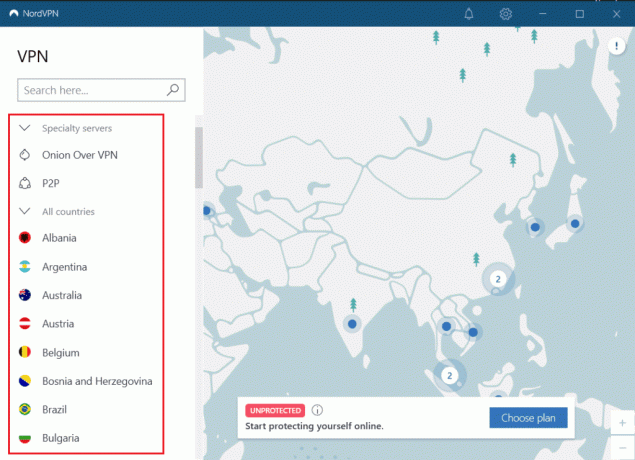
ยังอ่าน:วิธีแก้ไขรหัสข้อผิดพลาด Netflix M7111-1101
วิธีที่ 5: ปิดใช้งานส่วนขยายของเว็บ (ถ้ามี)
ไม่ว่าส่วนขยายของเว็บจะมีประโยชน์เพียงใด พวกเขามักจะสร้างปัญหาบางอย่างที่นี่และที่นั่น ในสถานการณ์นี้ อาจเป็นสาเหตุของปัญหารหัสข้อผิดพลาด Netflix nses-404 โปรดอ่านข้อกำหนดและนโยบายความเป็นส่วนตัวของส่วนขยายเว็บก่อนที่จะติดตั้งส่วนขยายของเว็บ ส่วนใหญ่สามารถติดตามกิจกรรมบนเว็บของคุณได้ หากต้องการปิด/ลบส่วนขยาย ให้ทำตามขั้นตอนเหล่านี้:
บันทึก: วิธีนี้ดำเนินการบน Microsoft's Edge เบราว์เซอร์ใน Windows 10 ขั้นตอนอาจแตกต่างกันเล็กน้อยในเบราว์เซอร์อื่น
1. ออกจากระบบ ของคุณ Netflix บัญชีผู้ใช้.
2. ไปที่เบราว์เซอร์ของคุณและคลิกที่ ไอคอนสามจุด.

3. คลิกที่ ส่วนขยาย ตัวเลือก.
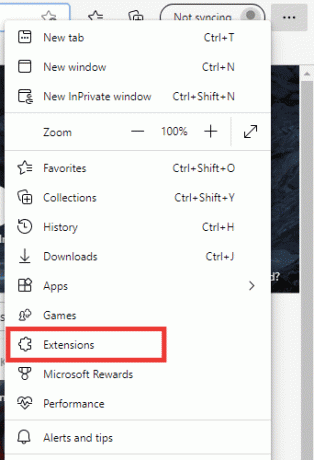
4. จากนั้นคลิกที่ จัดการส่วนขยาย.

5. แล้ว, ปิดสวิตช์สลับ หรือลบส่วนขยายที่น่าสงสัย (เช่น โน้ต 3).

6. ในที่สุด, เริ่มต้นใหม่เบราว์เซอร์ของคุณ และ เข้าสู่ระบบ สู่ Netflix อีกครั้ง
วิธีที่ 6: ลองใช้ Netflix บนอุปกรณ์อื่น
เนื่องจากสาเหตุที่ไม่ทราบสาเหตุ ปัญหาอาจอยู่ในอุปกรณ์เฉพาะที่คุณใช้และที่คุณกำลังประสบกับข้อผิดพลาด เปิด Netflix บนเว็บเบราว์เซอร์อื่นหรืออุปกรณ์อื่น เช่น แล็ปท็อป โทรทัศน์ หรืออุปกรณ์อื่นๆ ที่รองรับ Netflix
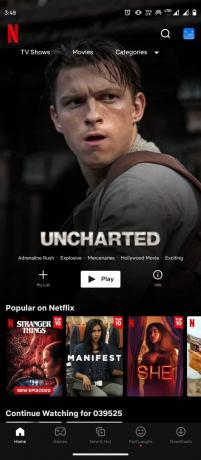
ยังอ่าน:วิธีลบคุกกี้ Netflix บน Android
วิธีที่ 7: ติดต่อศูนย์ช่วยเหลือของ Netflix
หากคุณรู้ว่าตอนหรือภาพยนตร์สามารถเข้าถึงได้ในประเทศของคุณ แต่ยังคงพบรหัสข้อผิดพลาดของ Netflix nses-404 โปรดติดต่อทีมสนับสนุนของ Netflix
1. ไปที่ ศูนย์ช่วยเหลือของ Netflix หน้าหนังสือ.
2. ไม่ว่าจะเลือก โทรหาเรา หรือ เริ่มแชทสด ตัวเลือก.
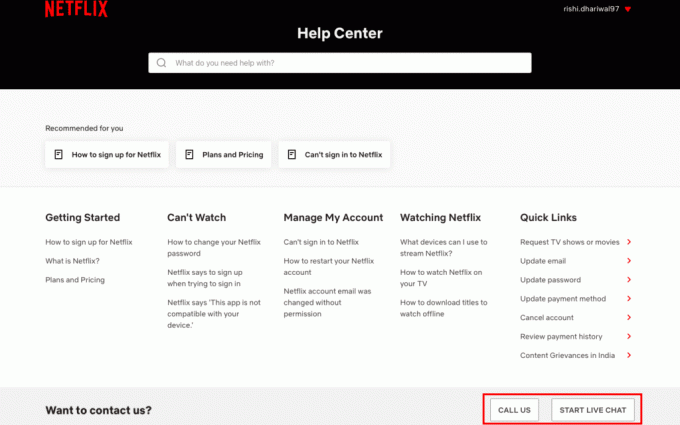
3. กล่าวถึง รหัสข้อผิดพลาด และหาทางแก้ไข
ที่แนะนำ:
- แก้ไข Hulu Error Code 2 975
- แก้ไข Sling TV Down บน Android
- แก้ไขข้อผิดพลาด Netflix F7121 1331 P7 ใน Windows 10
- แก้ไขรหัสข้อผิดพลาด Netflix NW-6-503
เราหวังว่าคู่มือนี้จะเป็นประโยชน์ในการทำความเข้าใจว่า NSES 404 คืออะไรและคุณสามารถแก้ไขได้ รหัสข้อผิดพลาดของ Netflix NSES-404 ปัญหา. แจ้งให้เราทราบว่าวิธีใดได้ผลดีที่สุดสำหรับคุณ หากคุณมีข้อสงสัยหรือข้อเสนอแนะโปรดทิ้งไว้ในส่วนความคิดเห็นด้านล่าง



